Vad är nåbarhetsläge på iPhone? Hur man använder?

Att använda en hand på enheter med stora skärmar är helt klart inte lätt, särskilt för personer med små händer.

Behovet av underhållning och arbete på smartphones ökar, vilket gör att storleken på smartphones kontinuerligt har ökat under de senaste åren. Nuförtiden är en smartphone med en skärm på 6,5 eller till och med 7 tum – en storlek som tidigare bara var reserverad för surfplattor – inte ovanlig.
Att använda en hand på så stora enheter är helt klart inte lätt, särskilt för personer med små händer.
Efter att ha insett detta problem, med början med iPhone 6-modeller och senare, har Apple integrerat en användbar tillgänglighetsfunktion som heter Reachability på enheten. Så vad är intressant med den här funktionen? Låt oss ta reda på det nedan.

Telefon 6 öppnar dörren till den större iPhone-generationen
Vad är nåbarhetsläge?
Detta är i grunden ett läge som hjälper iPhone-användare att lättare använda telefonen när de använder en hand genom att ingripa och ändra en rad aspekter av systemets användargränssnitt.
Sedan lanseringen av iPhone 6 Plus 2014 har Apple kontinuerligt introducerat betydligt större iPhone-modeller. Många människor kallade dessa telefoner "phablets" (en kombination av en smartphone och en surfplatta), eftersom de såg ovanligt stora ut på den tiden.
På grund av den stora storleken på iPhone 6 Plus kan de flesta inte nå överallt på skärmen med tummen när de håller enheten med en hand. Av denna anledning bestämde sig Apple för att bygga en ny funktion i iOS som heter "Reachability", som sänker skärmens gränssnitt med hjälp av ett enkelt mjukvarutrick, vilket gör användarna lättare att använda. Så här aktiverar och använder du den här funktionen.
Så här aktiverar du nåbarhetsläget på iPhone
För att använda " Reachability " måste du äga en iPhone 6 eller nyare.
Öppna först appen " Inställningar " på din iPhone och klicka sedan på avsnittet " Tillgänglighet ".
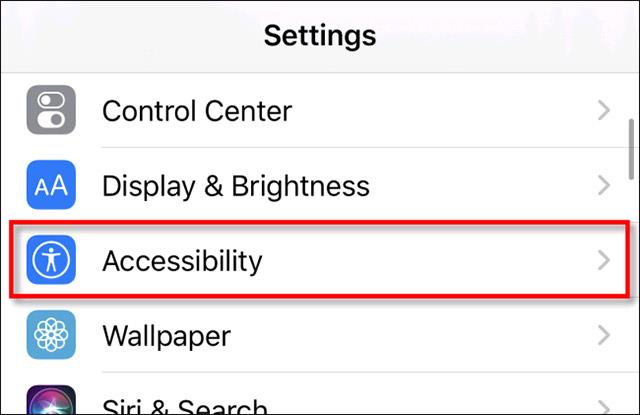
I avsnittet Tillgänglighet fortsätter du att klicka på " Touch ".
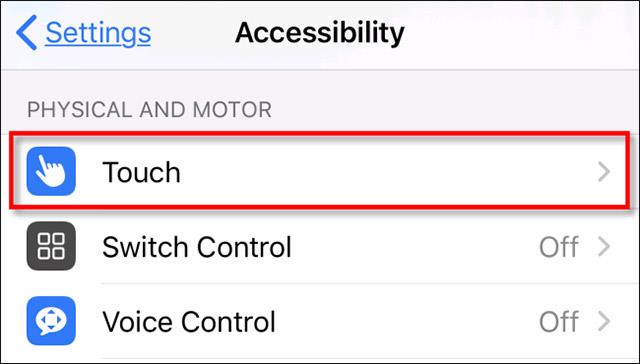
I " Touch " -inställningarna trycker du på reglaget bredvid alternativet " Reachability " för att växla det till " On " (grönt).
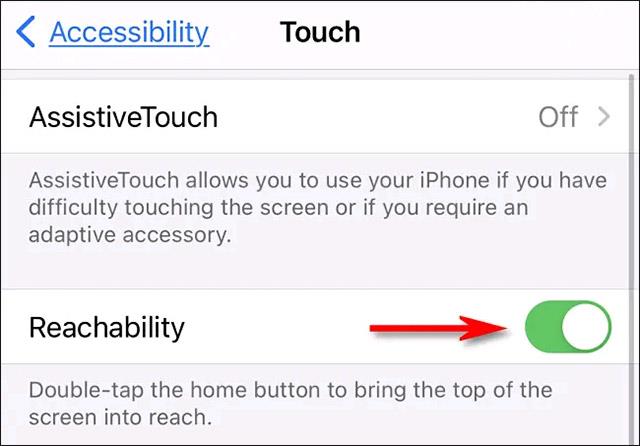
Nu när nåbarhetsfunktionen är aktiverad, avsluta Inställningar.
Hur man använder nåbarhetsläget
Först måste du göra några operationer för att komma åt detta nåbarhetsläge med en hand.
För iPhone-modeller utan hemknapp behöver du bara svepa ner till korrekt horisontell stapelposition längst ner på skärmen (i motsats till att svepa nedåt för att återgå till startskärmen). Med andra ord, tryck bara på den horisontella stapeln längst ner på skärmen (eller området precis ovanför den) och svep nedåt.
På en iPhone med hemknapp behöver du bara trycka lätt på hemknappen två gånger.
När enhandsläget har aktiverats framgångsrikt kommer hela visningsområdet att flyttas ner till en position som bara är ungefär en tredjedel av skärmens längd.
Nu kan du hålla din telefon med en hand och enkelt manipulera vilket område som helst på skärmen.
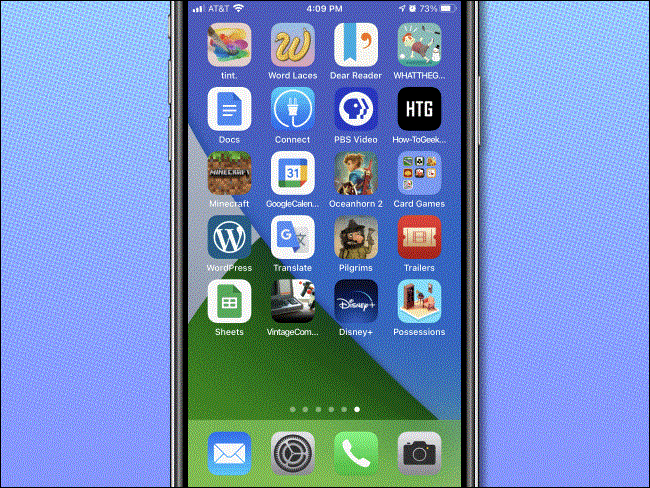
Om du vill att skärmen ska återgå till det normala trycker du på uppåtpilen i den övre kanten av visningsområdet.
Att använda en hand på enheter med stora skärmar är helt klart inte lätt, särskilt för personer med små händer.
Under åren har Apple lagt ner mycket arbete på att bygga en extremt användbar uppsättning tillgänglighetsfunktioner på iOS-plattformen.
Sound Check är en liten men ganska användbar funktion på iPhone-telefoner.
Foto-appen på iPhone har en minnesfunktion som skapar samlingar av foton och videor med musik som en film.
Apple Music har vuxit sig exceptionellt stor sedan den första gången lanserades 2015. Hittills är det världens näst största betalda musikströmningsplattform efter Spotify. Förutom musikalbum är Apple Music också hem för tusentals musikvideor, radiostationer dygnet runt, alla dagar i veckan, och många andra tjänster.
Om du vill ha bakgrundsmusik i dina videor, eller mer specifikt, spela in låten som spelas som videons bakgrundsmusik, finns det en extremt enkel lösning.
Även om iPhone har en inbyggd Weather-app, ger den ibland inte tillräckligt med detaljerad information. Om du vill lägga till något finns det gott om alternativ i App Store.
Förutom att dela foton från album kan användare lägga till foton i delade album på iPhone. Du kan automatiskt lägga till foton i delade album utan att behöva arbeta från albumet igen.
Det finns två snabbare och enklare sätt att ställa in en nedräkning/timer på din Apple-enhet.
App Store innehåller tusentals fantastiska appar som du inte har provat än. Vanliga söktermer kanske inte är användbara om du vill upptäcka unika appar, och det är inte roligt att ge dig ut på oändlig rullning med slumpmässiga nyckelord.
Blur Video är ett program som suddar scener, eller annat innehåll du vill ha på din telefon, för att hjälpa oss att få den bild vi gillar.
Den här artikeln kommer att guida dig hur du installerar Google Chrome som standardwebbläsare på iOS 14.










